1. TẠO TỆP MỚI VÀ NHẬP VĂN BẢNHoạt động 1: Theo em, cửa sổ phần mềm như ở Hình 3 có các thành phần...
Câu hỏi:
1. TẠO TỆP MỚI VÀ NHẬP VĂN BẢN
Hoạt động 1: Theo em, cửa sổ phần mềm như ở Hình 3 có các thành phần và những lệnh nào tương tự với cửa sổ phần mềm trình chiếu?
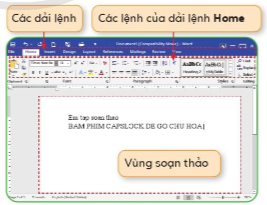
Hình 3. Cửa sổ phần mềm Word
Câu trả lời:
Người trả lời: GV. Đỗ Hồng Ánh
Để tạo tệp mới và nhập văn bản trong phần mềm Word, bạn có thể thực hiện các bước sau:Bước 1: Mở phần mềm Word lên.Bước 2: Trên thanh menu, chọn File và sau đó chọn New để tạo tệp mới.Bước 3: Chọn Blank document để tạo một tệp văn bản trống.Bước 4: Bây giờ bạn có thể bắt đầu nhập văn bản vào tệp mới bằng cách click vào ô trống và bắt đầu gõ.Câu trả lời cho câu hỏi "Theo em, cửa sổ phần mềm như ở Hình 3 có các thành phần và những lệnh nào tương tự với cửa sổ phần mềm trình chiếu?" là:Các thành phần và những lệnh tương tự với cửa sổ phần mềm trình chiếu là các dải lệnh và các lệnh của dải lệnh Home.
Câu hỏi liên quan:
- KHỞI ĐỘNGCâu hỏi: Biểu tượng phần mềm soạn thảo văn bản Word 2016 được chỉ ra ở Hình 1. Em hãy kích...
- 2. LƯU TỆP VĂN BẢNHoạt động 2: Em hãy nêu cách lưu tệp văn bản vừa mở vào trong một thư mục cụ thể....
- LUYỆN TẬPCâu hỏi: Em hãy cùng bạn thi đua xem ai thực hiện nhanh nhất các công việc sau: kích hoạt...
- VẬN DỤNGCâu hỏi: Bạn em đố: "Hãy đọc số: 85 947". Em hãy tạo một tệp văn bản mới với nội dung đọc...






Ngoài ra, cả hai đều cho phép người dùng thực hiện các thao tác như thay đổi phông chữ, cỡ chữ, màu sắc, canh lề, đánh dấu...
Cả hai cũng có thanh trạng thái phía dưới cửa sổ để hiển thị thông tin cụ thể về tài liệu như số trang, số từ, kiểu định dạng...
Cả hai đều có một ô vùng làm việc chính để nhập, chỉnh sửa và xem các tài liệu.
Cả hai cửa sổ đều có thanh công cụ để truy cập nhanh các lệnh cơ bản như lưu tệp, in ấn, sao chép, dán...
Cửa sổ phần mềm Word và cửa sổ phần mềm trình chiếu đều có thanh menu ở phía trên cùng để chứa các lệnh và chức năng.